Índice
- ¿Qué es Splitwise?
- ¿Cómo usar Splitwise?
- ¿Cómo funciona Splitwise?
- Tipos de división
- División inteligente en Splitwise
- Cómo exportar gastos a Excel o Google Sheet
Cualquiera que divida con frecuencia los gastos de viaje o pague las facturas de la vivienda con varias personas sabe que lidiar con el dinero puede ser estresante. Por tanto, merece la pena apostar por una app para dividir cuentas que evite discusiones innecesarias y lo deje todo bien organizado. Aprende cómo usar Splitwise en tu día a día!
¿Qué es Splitwise?
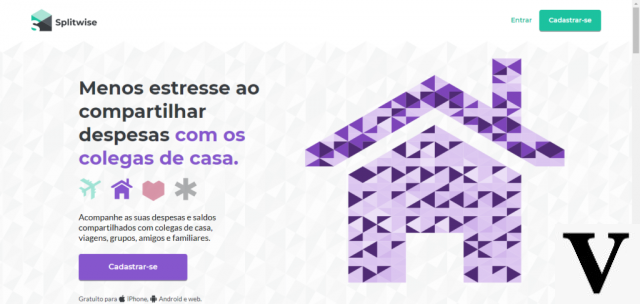
O Splitwise es una aplicación gratuita Sirve para registrar gastos en grupos de amigos, viajes, familiares y cualquier otro tipo de situación en la que sea necesario compartir gastos. Le permite a usted y a otros miembros del grupo agregar varias cuentas y realizar un seguimiento de quién le debe a quién.
Además de estar disponible para dispositivos Apple y Android, también puedes utilizar la versión web de escritorio.
¿Cómo usar Splitwise?
Para empezar a usar Splitwise, solo abre una cuenta con tu correo electrónico o el Google. Solo descarga la aplicación y regístrate. Después de eso, puede comenzar a crear grupos, invitar amigos, determinar qué facturas se deben pagar y quién participará en cada división.
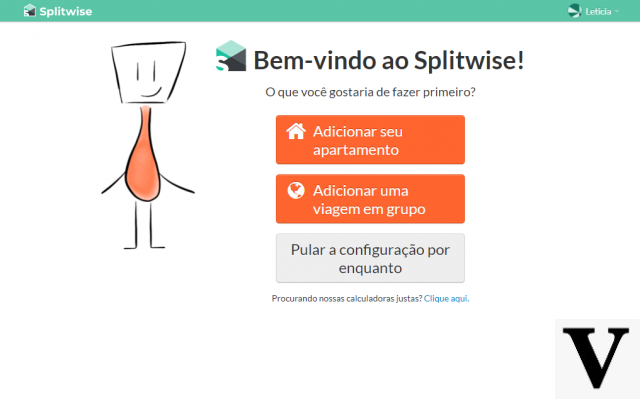
Puedes elegir el tipo de grupo, que puede ser para los que comparten casa, para los que viajan con otras personas o simplemente para dividir la cuenta del bar, por ejemplo. Es decir, pueden ser grupos de corto, mediano y largo plazo.
¿Cómo funciona Splitwise?
Para mostrarte cómo funciona Splitwise, simulamos la división de cuentas de un apartamento entre tres personas:
- Creación de grupos. Al crear el grupo, debe nombrarlo como lo hicimos en la captura de pantalla a continuación. Además del nombre, se puede colocar una foto como icono.
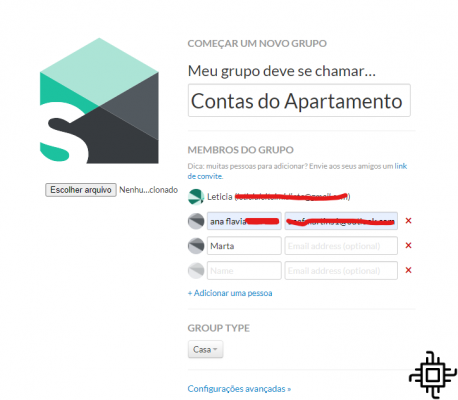
Si sus compañeros no están registrados en la aplicación, haga clic en la opción "Registrar amigo". Luego solo ingrese el nombre, correo electrónico o número de teléfono de la persona. Otra opción es compartir un enlace para enviar por SMS, correo electrónico u otras aplicaciones de mensajería. Al hacer clic en ese enlace, aceptan su invitación y se agregan al grupo.
Así, cada miembro recibirá un mensaje de aviso cuando lo incluyas en un grupo y en un gasto.
- Añadir gastos. Ahora que el grupo está formado, comienza la parte de ingresar gastos. Haga clic en el botón naranja en la parte superior de la pantalla.

Aparecerá un cuadro con espacio para nombrar la cuenta e ingresar el monto.

La interfaz de la aplicación es intuitiva y fácil de usar. El signo más lo lleva al panel de llenado de gastos, donde ingresa la cantidad, quién pagó y cómo se dividirá. Puede elegir una o más personas para que sean responsables del pago. Además, si algunas personas ya han pagado en su totalidad o en parte, haga clic en Varias personas e ingrese la cantidad que cada persona pagó.
Ahí es donde vemos como la app puede evitar dolores de cabeza, ya que estas cantidades parciales que pagamos allá y aquí son una de las situaciones que más generan confusión.
- Cómo dividir los gastos. Una vez rellenado, hará clic en el botón “guardar”. Una vez hecho esto, la pantalla pasa automáticamente al principio, donde la aplicación ordena las cuentas introducidas.
Una vez más, nombramos cada artículo y etiquetar quién participó en la compra requiere un poco de organización, ya que algunos miembros pueden estar fuera de ciertas cuentas. Luego usa el Splitwise contribuye a una justa división de cuentas.

Como ejemplo, usemos un evento aislado en los gastos de viaje. Una noche, la pandilla decide ir a un restaurante a comer y beber. Para agilizar el pago, solo un amigo paga la cuenta y pide al resto que ingresen los valores de sus respectivos platos en la app. Así, cada socio salda su deuda, evitando ese método típico donde se reparte toda la cuenta a partes iguales.
Tipos de división
Para elegir el tipo de división que desea, simplemente haga clic en “igualmente”, ubicado debajo del monto del gasto. Las opciones aparecen como íconos en un marco al costado. Los números de cada miembro del grupo cambian según la opción elegida.

Hay cinco formas de dividir los gastos en Splitwise:
- La primera y más común es dividir en partes iguales donde el sistema crea paquetes no distinguidos para todos los participantes;
- En la segunda opción, Dividir por valores iguales, se realiza un pago individualizado donde cada socio paga por lo que ha disfrutado. Es decir, es el caso que ejemplificamos en el tema anterior.
Dividir por porcentajes te da la opción de elegir el porcentaje que debe cada participante y no los montos; - Ya Dividir por Partes Es genial para aquellos con niños o cuando solo un miembro de la familia está registrado en el grupo. Por ejemplo, una división de alojamiento con una familia de 3 personas (donde solo 1 está registrado en el grupo) se puede hacer con 1 parte para ti y otras 3 para el responsable de la familia. Lo bueno es que la aplicación acepta valores decimales, en caso de que quieras cobrar solo el 50% de un niño;
- La ultima, Dividir por ajuste, es para montos adicionales gastados por alguien en el grupo. Un viaje al mercado cuando alguien compra un artículo para uso individual puede ser una de las situaciones apropiadas para aplicar este tipo de división.
División inteligente en Splitwise
¿Quieres evitar ese vaivén de transacciones entre miembros que puede ocurrir por los saldos de cada uno? activar la función división inteligente! Para entender mejor cómo funciona, considere nuestra simulación:
- Renta: R$ 1.600,00 pagados por Letícia;
- Mercado: R$ 600,00 pagados por Ana Flávia;
- Reparación de cerraduras: R$ 100,00 pagados por Marta.

Para activar la simplificación de la deuda, haga clic en "Desactivar" para ir a la página de configuración del grupo.

Luego haga clic en "¿Simplificar las deudas del grupo?". Después de eso, el sistema hace los cálculos para evitar transacciones innecesarias entre miembros. ¡Esto ahorra mucho tiempo!
En este caso, Letícia tendría que recibir R$ 266,66 por Ana Flavia y R$ 466,68 da Marta, con aprox. R$ 40 verla entre Ana y Marta. Con Smart Division, de la cantidad que Marta le debe a Leticia se descuenta la transacción que se haría entre Ana y Marta, reduciendo la deuda de Ana con Leticia en la misma cantidad. Consulte la distribución simplificada a continuación.

Cómo exportar gastos a Excel o Google Sheet
Otra característica realmente genial es exportación de hoja de cálculo. Para aquellos a los que les gusta concertar futuras citas o convivir con otras personas, esta opción puede ser muy útil. Estos datos los puedes guardar guardados para cualquier consulta que te sirva, por ejemplo, para la planificación económica de la casa o base de presupuesto para otro viaje.
Para encontrar esta función, haga clic en el engranaje en la esquina superior derecha de la pantalla. Además de exportar, allí también puede editar la configuración del grupo, ocultar elementos en los que no está involucrado y enviar recordatorios de saldo a otros miembros.

El archivo se exporta en formato . Csv y se puede abrir en Excel u otro programa de hoja de cálculo. El informe presenta en detalle todos los gastos y su participación en cada uno de ellos. Todavía puede guardarlo en su dispositivo o enviarlo a otros por correo electrónico y otros canales. ¿Viste cómo una aplicación para dividir facturas es una mano en el volante para diferentes situaciones?

























